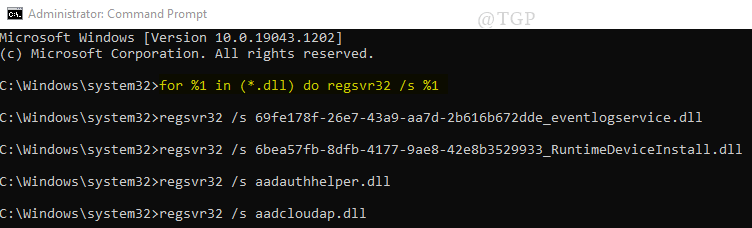استخدم برنامج إزالة برنامج التشغيل لحذف برامج التشغيل غير المتوافقة
- يمكن أن تتسبب برامج التشغيل غير المتوافقة في نظامك في حدوث جميع أنواع المشكلات ، مثل تغيير كيفية عمل جهاز الكمبيوتر الخاص بك.
- إذا كانت هذه هي الحالة ، يمكنك حذف برنامج التشغيل غير المتوافق باستخدام أداة جهة خارجية ، كما سترى في هذه المقالة.
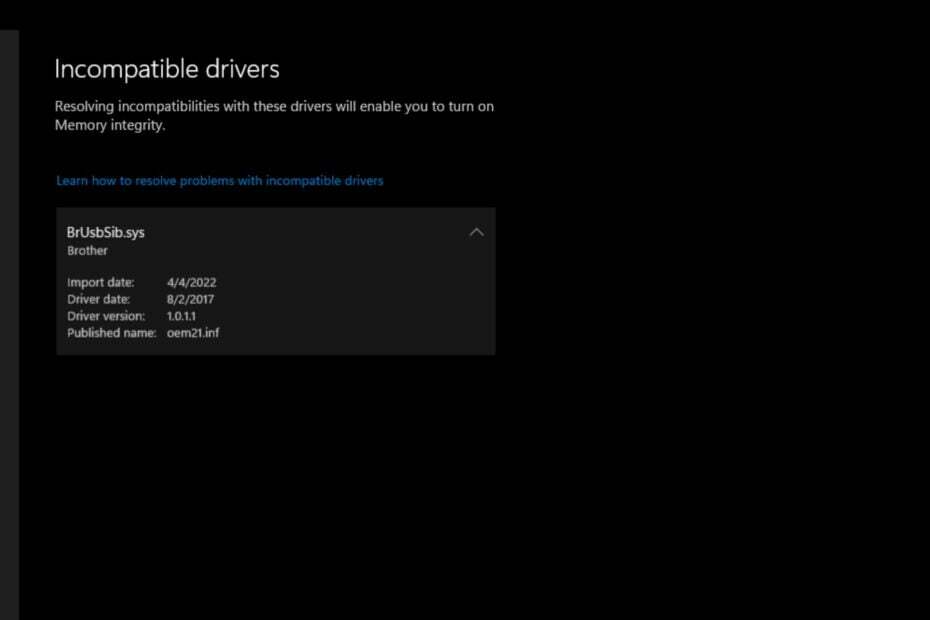
Xالتثبيت عن طريق النقر فوق ملف التنزيل
سيقوم هذا البرنامج بإصلاح أخطاء الكمبيوتر الشائعة ، ويحميك من فقدان الملفات ، والبرامج الضارة ، وفشل الأجهزة ، وتحسين جهاز الكمبيوتر الخاص بك لتحقيق أقصى أداء. إصلاح مشكلات الكمبيوتر وإزالة الفيروسات الآن في 3 خطوات سهلة:
- قم بتنزيل Restoro PC Repair Tool التي تأتي مع التقنيات الحاصلة على براءة اختراع (براءة اختراع متاحة هنا).
- انقر ابدأ المسح للعثور على مشكلات Windows التي قد تتسبب في حدوث مشكلات بجهاز الكمبيوتر.
- انقر إصلاح الكل لإصلاح المشكلات التي تؤثر على أمان الكمبيوتر وأدائه.
- تم تنزيل Restoro بواسطة 0 القراء هذا الشهر.
برامج التشغيل هي البرامج المطلوبة للسماح لجهاز الكمبيوتر الخاص بك بالاتصال بالأجهزة الأخرى. بعض برامج التشغيل مدمجة ومثبتة تلقائيًا عند توصيل جهاز بجهاز الكمبيوتر الخاص بك. قد يأتي البعض الآخر مثبتًا مسبقًا على نظامك.
اذا كان السائق غير متوافق مع إصدار Windows المثبت على جهاز الكمبيوتر الخاص بك ، فقد يتداخل مع كيفية عمله. هذه هي المشكلة التي تواجه المستخدمين الذين صادفوا خطأ برنامج التشغيل غير المتوافق Brusbsib.sys. دعنا نتعمق أكثر ونكتشف الحلول الممكنة أدناه.
هل يجب أن أقوم بتشغيل العزل الأساسي في نظام التشغيل Windows 11؟
عزل Core هو ميزة في نظام التشغيل Windows 11 تسمح لك بحماية الكمبيوتر من تهديدات الأمان عن طريق الحد من ما يمكن أن تفعله التطبيقات. من الممارسات الجيدة تشغيله في أسرع وقت ممكن لحماية جهاز الكمبيوتر الخاص بك من البرامج الضارة والتهديدات الأخرى.
للمستخدمين الذين يتعاملون مع الأجهزة الظاهرية، قد يكون من الضروري تشغيل العزلة الأساسية. يُعد تمكين تكامل الذاكرة في Windows 11 فكرة رائعة للحفاظ على جهاز الكمبيوتر الخاص بك في مأمن من البرامج الضارة والفيروسات الأخرى.
سلامة الذاكرة هي ميزة أخرى تمنع التطبيقات من الوصول إلى أجزاء من الذاكرة لا ينبغي أن تكون قادرة على الوصول إليها. ومع ذلك ، قد تجد أنه لا يمكنك تشغيل سلامة الذاكرة بسبب برامج التشغيل غير المتوافقة.
بالنسبة للمستخدمين الذين واجهوا برنامج تشغيل Brusbsib.sys غير المتوافق مع خطأ طابعة Brother ، لم يتمكنوا من تمكين تكامل الذاكرة على أجهزة الكمبيوتر الخاصة بهم. قالت الرسالة برنامج تشغيل غير متوافق Brusbsib.sys يمنع سلامة الذاكرة من العمل.
قد ينتهي بك الأمر مع سائق غير متوافق في ظل الظروف التالية:
- تثبيت برنامج التشغيل الخاطئ - وخير مثال على ذلك إذا كان لديك برنامج تشغيل رسومات Intel وقمت بتثبيت برنامج تشغيل رسومات AMD بدلاً من ذلك. ربما لن يعمل جهاز الكمبيوتر الخاص بك بشكل صحيح.
- تثبيت برنامج تشغيل لنظام تشغيل مختلف - إذا حاولت تثبيت برنامج تشغيل لم يتم تحسينه لإصدار Windows الذي تستخدمه ، فستواجه مشكلة في تشغيل جهاز الكمبيوتر الخاص بك.
- تثبيت برامج تشغيل من مصادر غير مصرح بها - تقدم بعض مواقع الويب برامج تشغيل غير شرعية ربما تم العبث بها أو تغييرها ، لذلك لن تعمل بشكل صحيح على جهاز الكمبيوتر الخاص بك.
كيف يمكنني إصلاح برنامج تشغيل غير متوافق؟
نصيحة الخبراء:
برعاية
يصعب معالجة بعض مشكلات الكمبيوتر ، خاصةً عندما يتعلق الأمر بالمستودعات التالفة أو ملفات Windows المفقودة. إذا كنت تواجه مشكلات في إصلاح خطأ ما ، فقد يكون نظامك معطلاً جزئيًا.
نوصي بتثبيت Restoro ، وهي أداة ستقوم بفحص جهازك وتحديد الخطأ.
انقر هنا للتنزيل وبدء الإصلاح.
قبل الانتقال إلى الحلول التقنية قليلاً ، جرب الخطوات الأساسية التالية:
- تأكد من تشغيل إصدار محدث من Windows.
- قم بتشغيل فحص DISM للتحقق من الملفات التالفة.
- حاول إعادة تشغيل جهاز الكمبيوتر الخاص بك.
1. تمكين تكامل الذاكرة
- ضرب شبابيك + ص مفاتيح لفتح يجري يأمر.
- يكتب gpedit.msc في مربع الحوار واضغط يدخل.

- انقر نقرًا مزدوجًا فوق تكوين الكمبيوتر.
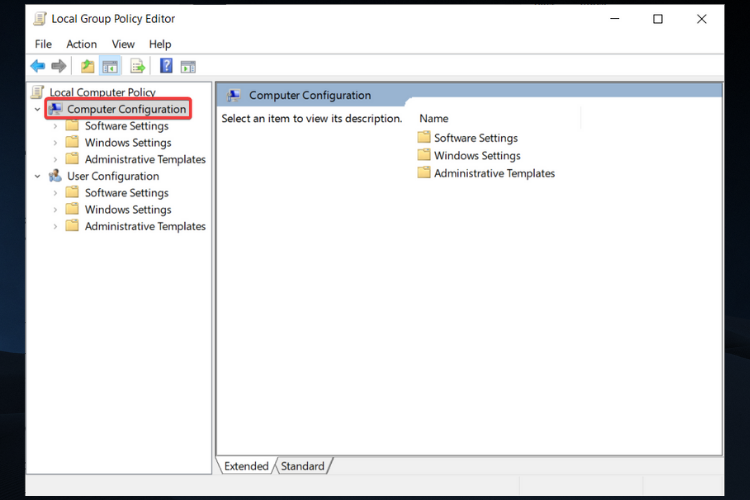
- بعد ذلك ، انقر نقرًا مزدوجًا فوق القوالب الإدارية.
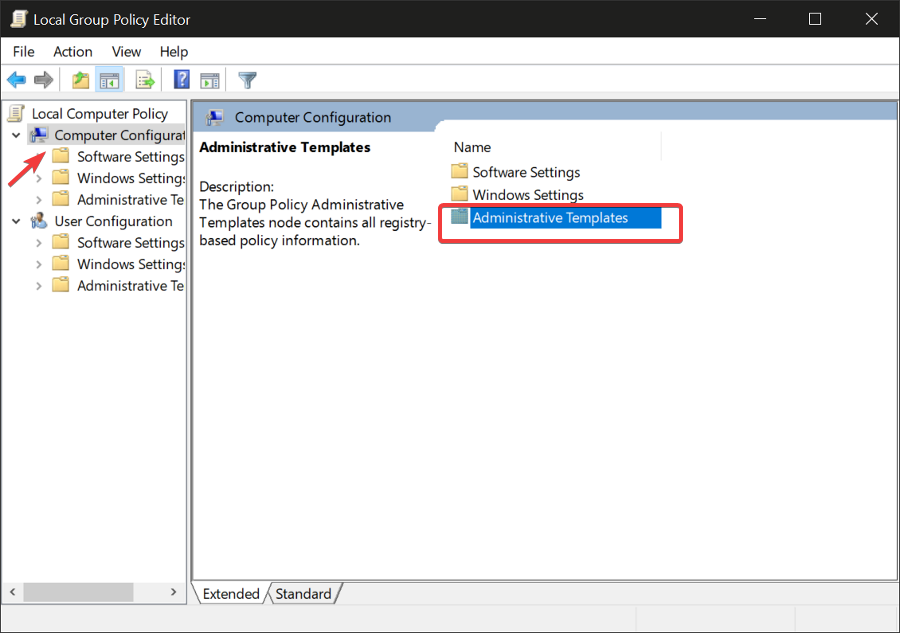
- حدد نظام وانقر فوقه نقرًا مزدوجًا ،
- انقر نقرًا مزدوجًا فوق حارس الجهاز.

- مرة أخرى ، انقر نقرًا مزدوجًا فوق قم بتشغيل الأمان المستند إلى الظاهرية.
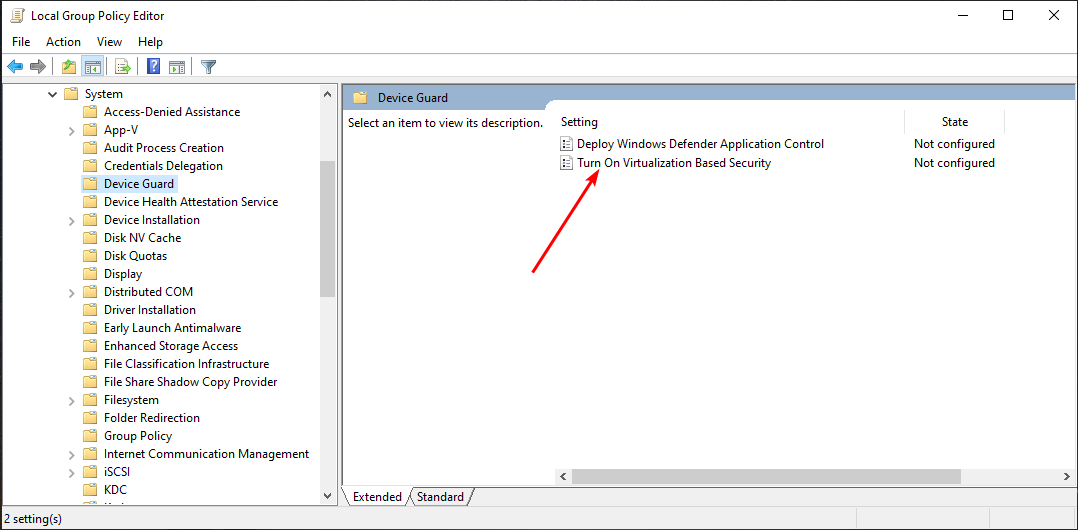
- في النافذة التي تفتح ، انقر فوق ممكن مربع الاختيار ، ثم انقر فوق يتقدم و نعم لحفظ التغييرات.
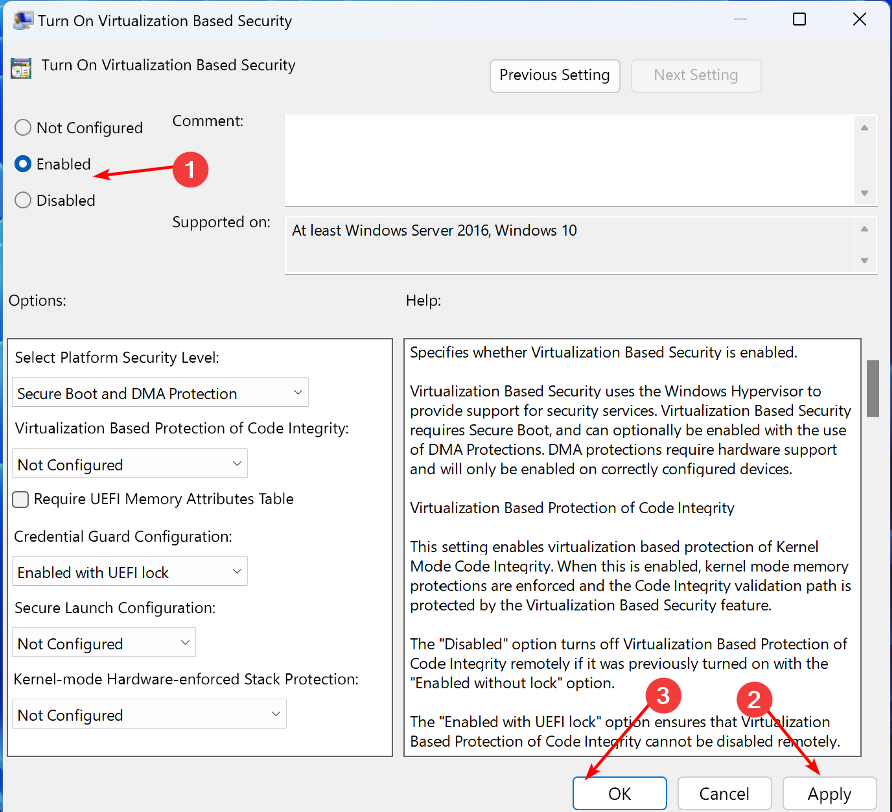
- أعد تشغيل الكمبيوتر.
2. قم بإلغاء تثبيت السائقين
- ضرب شبابيك نوع المفتاح كمد في شريط البحث ، ثم انقر فوق يفتح.

- اكتب و يدخل الأمر التالي:
pnputil / delete-driver oem21.inf / uninstall / force
- أقفل ال موجه الأمر نافذة وإعادة تشغيل جهاز الكمبيوتر الخاص بك.
3. قم بتشغيل العزلة الأساسية
- ضرب يبحث رمز ، اكتب العزلة الأساسية وانقر يفتح.

- انتقل إلى سلامة الذاكرة وتبديله على.

في حال سلامة الذاكرة رمادية اللونر ، يمكنك الرجوع إلى مقالتنا المفيدة لحل هذه المشكلة.
- 0x800700c1: كيفية إصلاح رمز خطأ Windows Update
- تم: سطح المكتب يشير إلى موقع غير متاح
- رمز الخطأ 0xc000014c: ماذا يعني وكيفية إصلاحه
- EXE مقابل MSI: ما هي الاختلافات والأفضل؟
- إصلاح: البرنامج لن يتم تكبيره من شريط المهام على Windows 11
إذا تم تثبيت برنامج تشغيل غير متوافق مع نظامك ويتسبب في حدوث مشكلات ، فستحتاج إلى إزالته. تختلف عملية القيام بذلك حسب نوع برنامج التشغيل الذي قمت بتثبيته وكيفية تثبيته.
إذا لم تتمكن من إلغاء تثبيت برنامج التشغيل باستخدام إدارة الأجهزة ، فحاول استخدام برنامج مزيل سائق. كانت هذه الأدوات موجودة منذ سنوات ، وهي فعالة جدًا في إزالة برامج التشغيل التي لا تعمل بشكل صحيح أو غير متوافقة مع نظامك.
يوفر لك البعض أيضًا فحصًا مجانيًا حتى تتمكن من تحديد ما إذا كان هناك أي برامج تشغيل أخرى تحتاج إلى إزالتها من نظامك قبل أن تتمكن من استخدامها مرة أخرى.
5. احذف برنامج التشغيل باستخدام Autorun
- قم بزيارة صفحة تنزيل Microsoft Autoruns الرسمية وتنزيل الملف المضغوط.
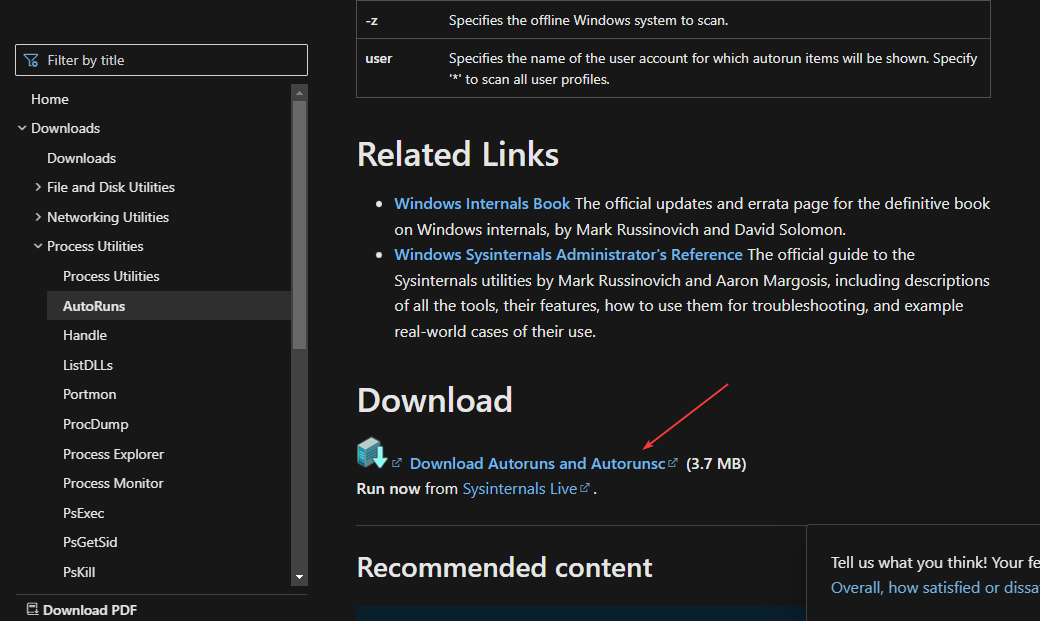
- بعد التنزيل ، اضغط على شبابيك + ه مفاتيح لفتح مستكشف الملفات.
- في الجزء الأيمن ، انقر فوق التحميلات وحدد موقع الملف الذي تم تنزيله. انقر بزر الماوس الأيمن فوق الملف ، أي Autoruns.zip واختر استخراج كافة.

- بعد اكتمال الاستخراج ، افتح المجلد الذي تم إنشاؤه حديثًا ، وحدد موقع support.exe ، وانقر نقرًا مزدوجًا فوق الملف لتشغيل التطبيق.
- بمجرد تحميل الأداة بنجاح ، اكتب بروسبسيب في ال مربع بحث عامل التصفية السريع وضرب يدخل.
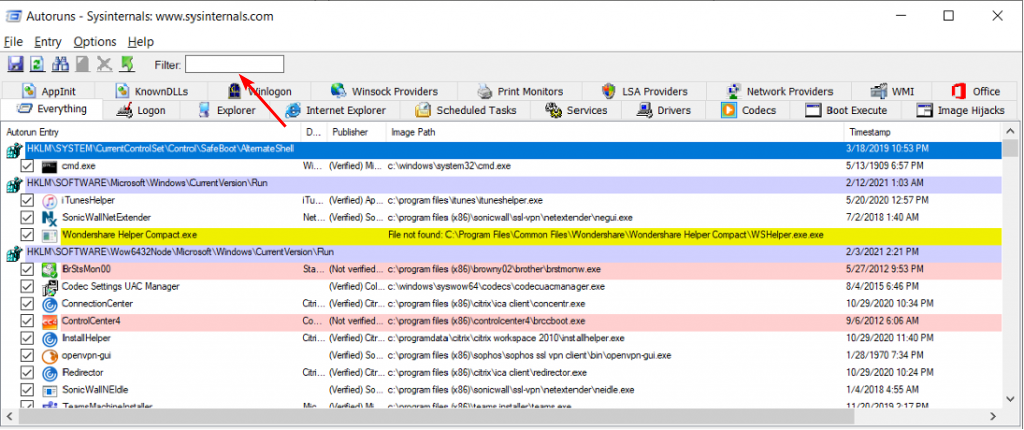
- حدد موقع أي عنصر متعلق بـ بروسبسيب وحذفها.
- أعد تشغيل الكمبيوتر لتمكين تكامل الذاكرة.
6. قم بإجراء تمهيد نظيف
- ضرب شبابيك + ص مفاتيح لفتح يجري يأمر.
- اكتب في مسكونفيغ وضرب يدخل.
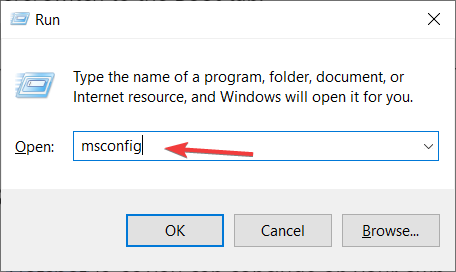
- في ال أعدادات النظام النافذة التي تفتح ، انتقل إلى خدمات علامة التبويب ، تحقق اخفي كل خدمات مايكروسوفت الخيار ، وانقر فوق أوقف عمل الكل.

- انقر فوق يتقدم،ثم نعم.
- أعد تشغيل الكمبيوتر.
كما هو الحال دائمًا ، نوصي بالحصول على برامج مكافحة الفيروسات من طرف ثالث لجهاز الكمبيوتر الخاص بك كطبقة حماية إضافية.
قد تواجه أيضًا مشكلة مماثلة مع خطأ wdcsam64.sys، لذلك لا تتردد في مراجعة مقالتنا التفصيلية للإصلاحات.
هذا كل ما لدينا في هذه المقالة ، ولكن لأية أفكار إضافية ، اترك لنا تعليقًا في الأسفل.
هل ما زلت تواجه مشكلات؟ قم بإصلاحها باستخدام هذه الأداة:
برعاية
إذا لم تحل النصائح المذكورة أعلاه مشكلتك ، فقد يواجه جهاز الكمبيوتر الخاص بك مشكلات Windows أعمق. نوصي تنزيل أداة إصلاح الكمبيوتر (مصنفة بدرجة كبيرة على TrustPilot.com) للتعامل معها بسهولة. بعد التثبيت ، ما عليك سوى النقر فوق ملف ابدأ المسح زر ثم اضغط على إصلاح الكل.